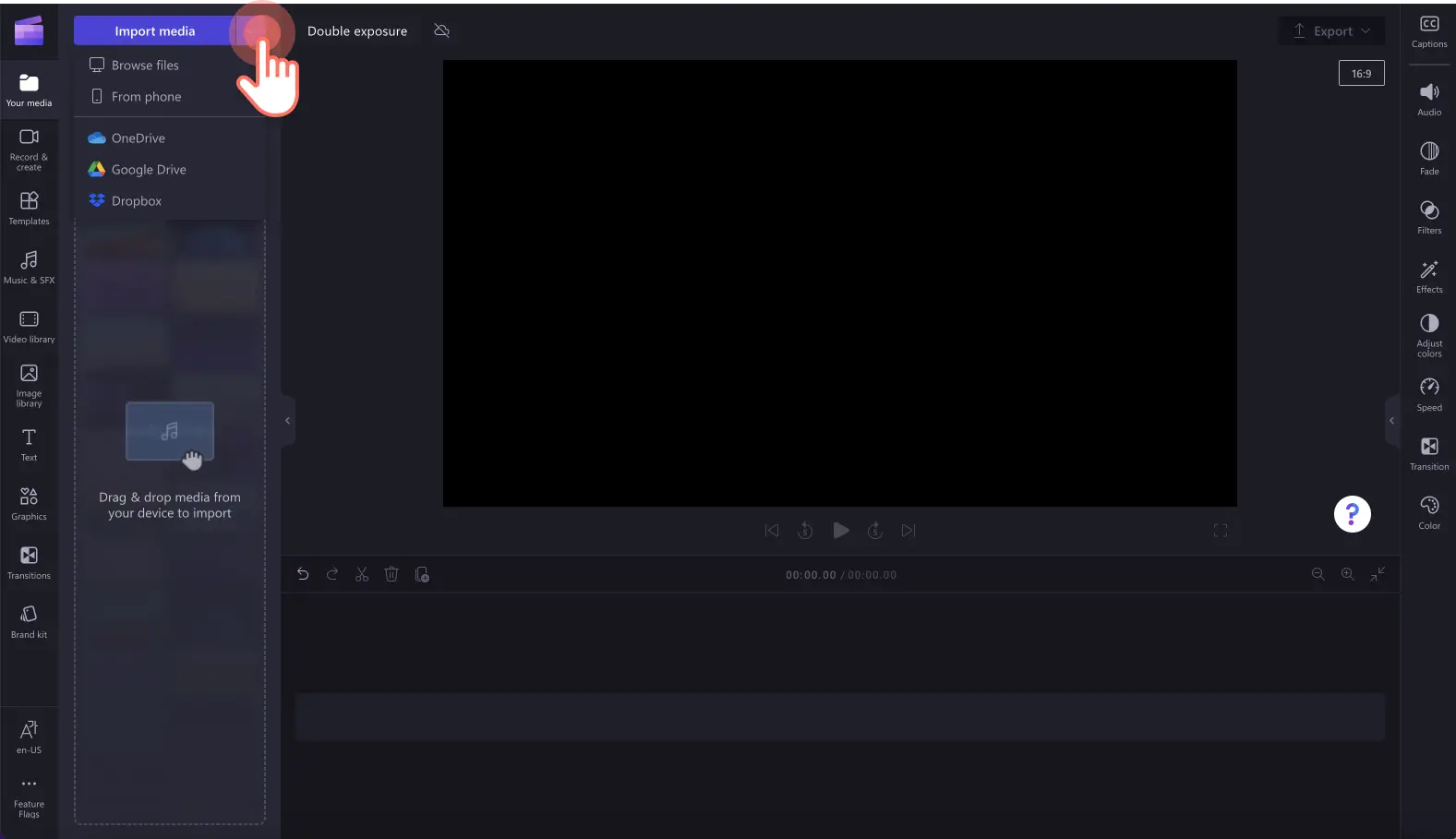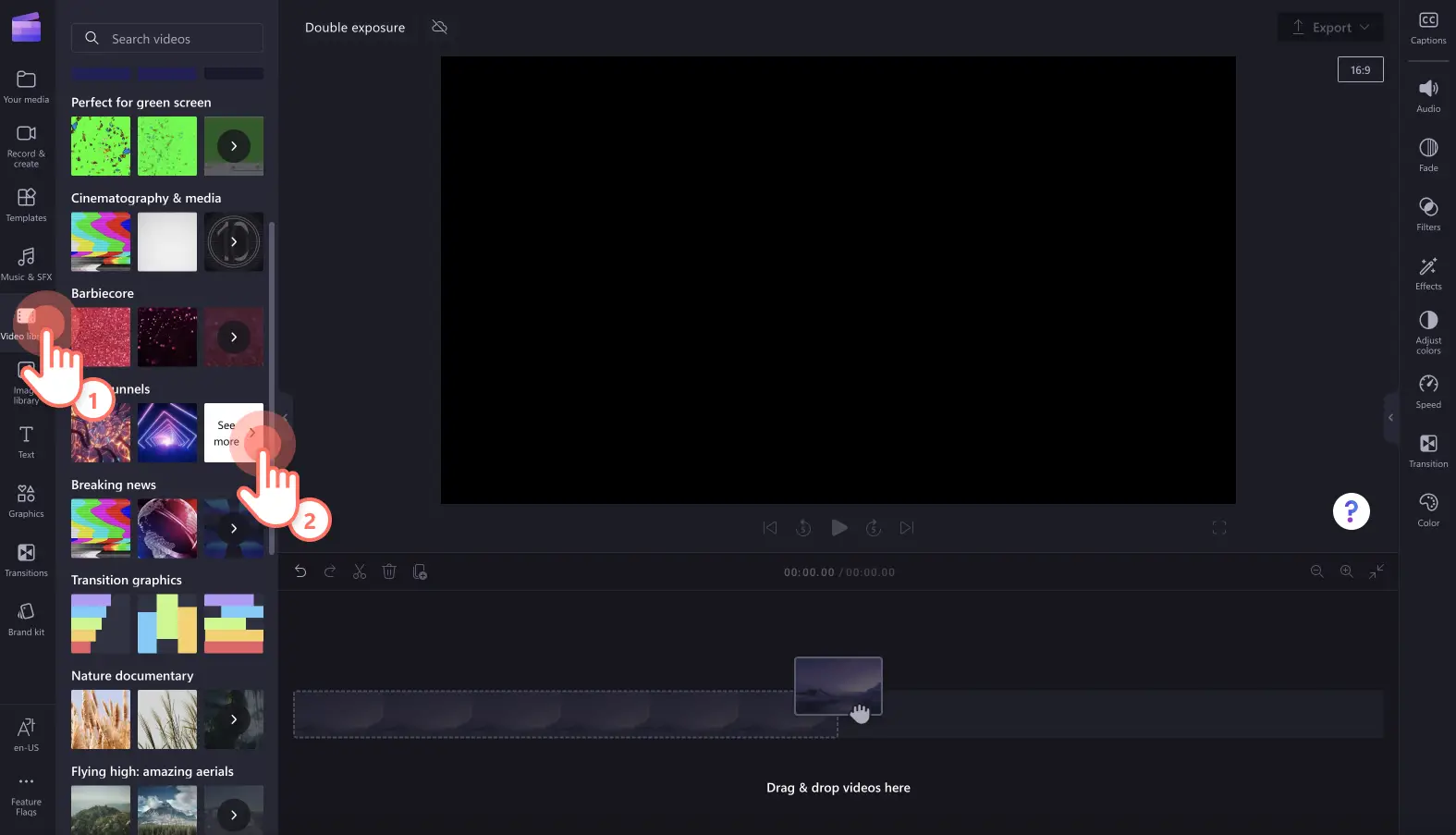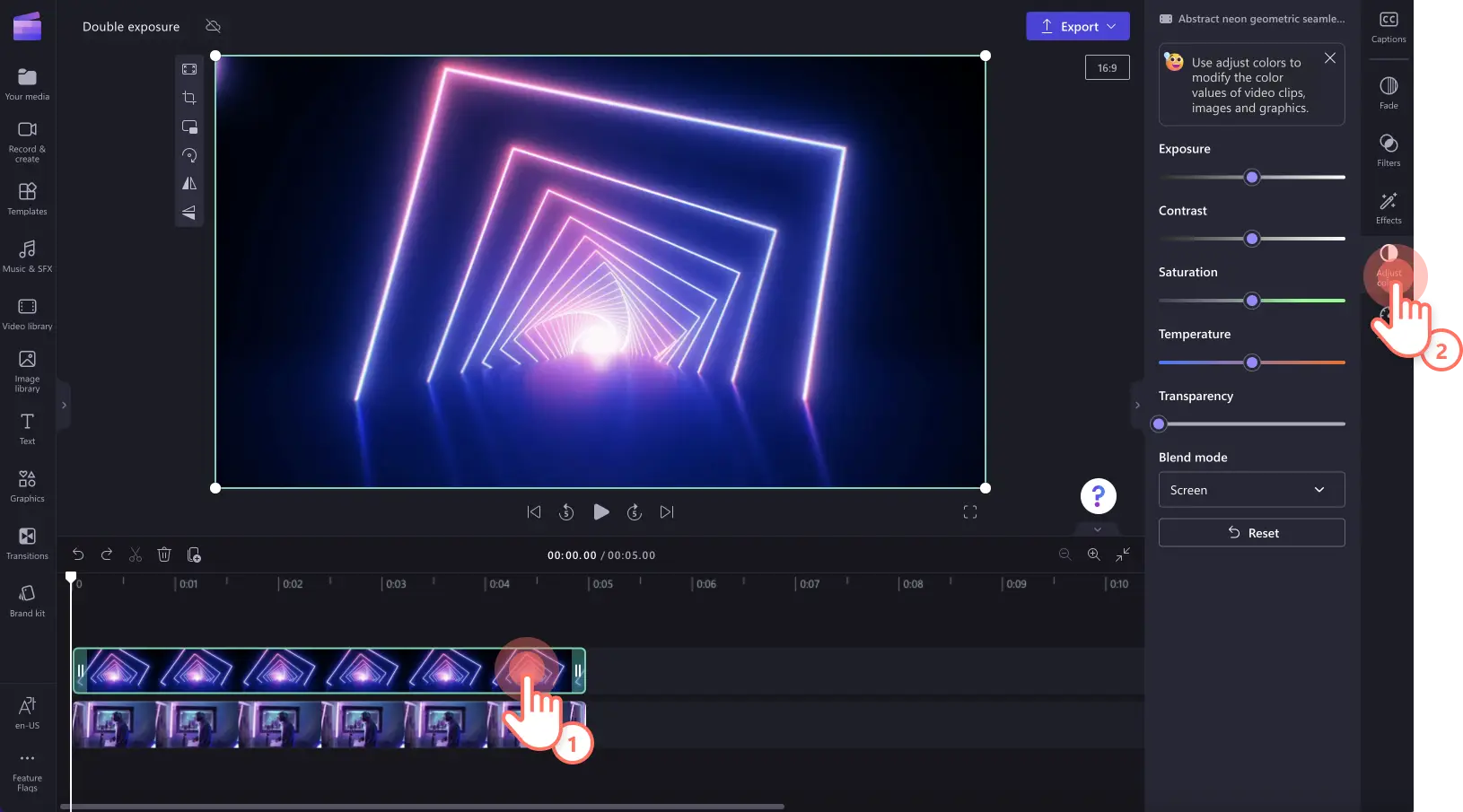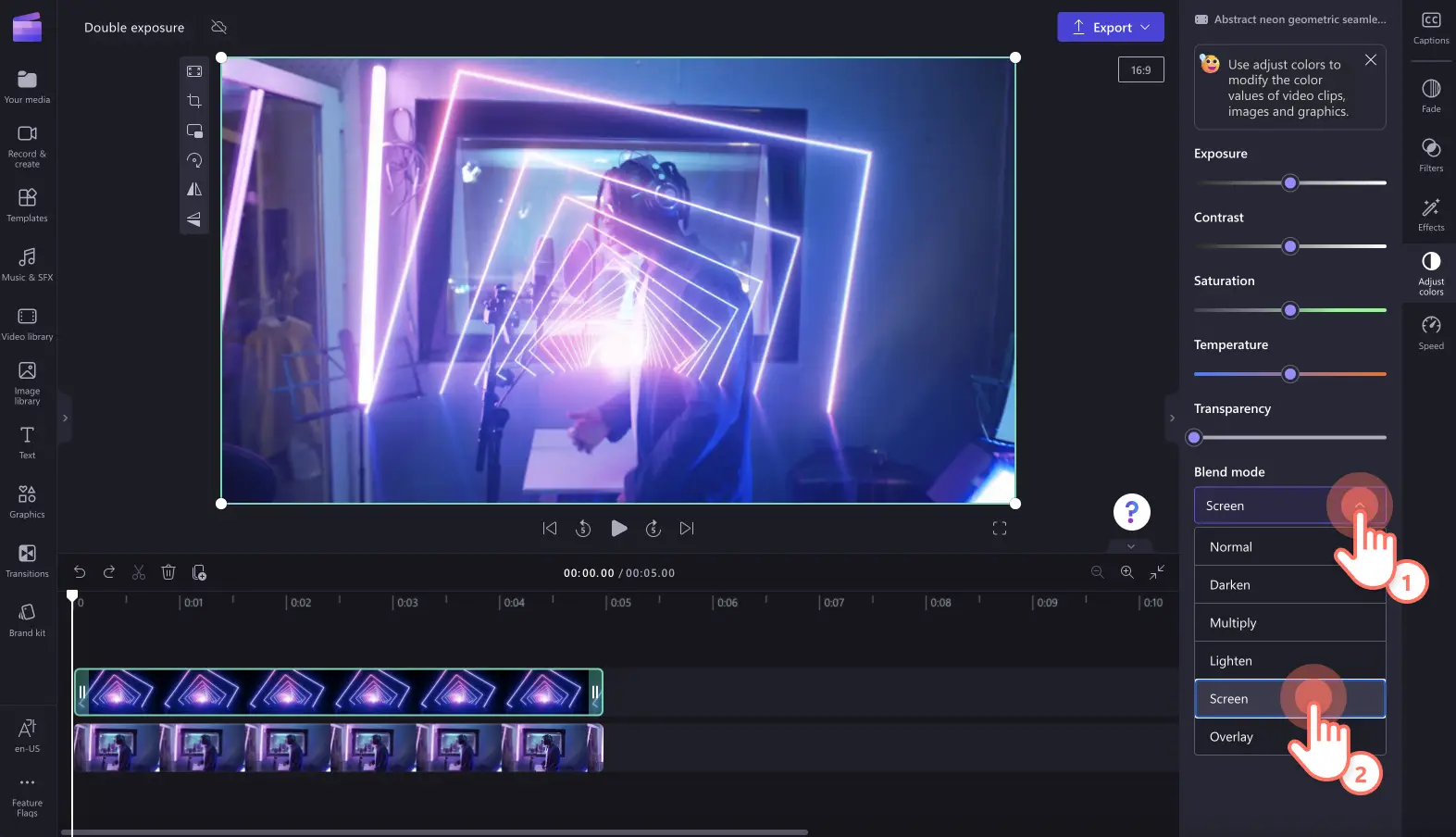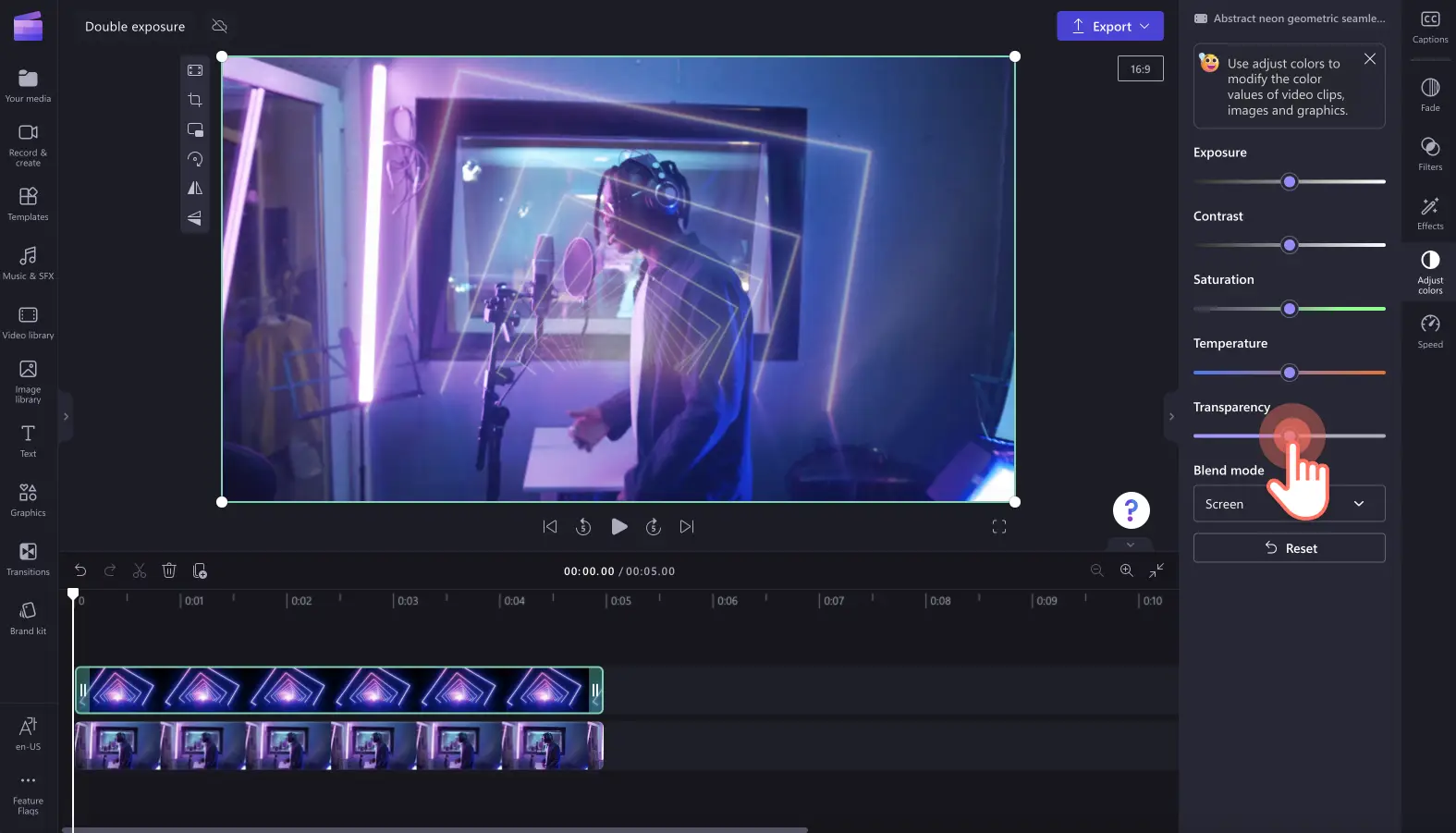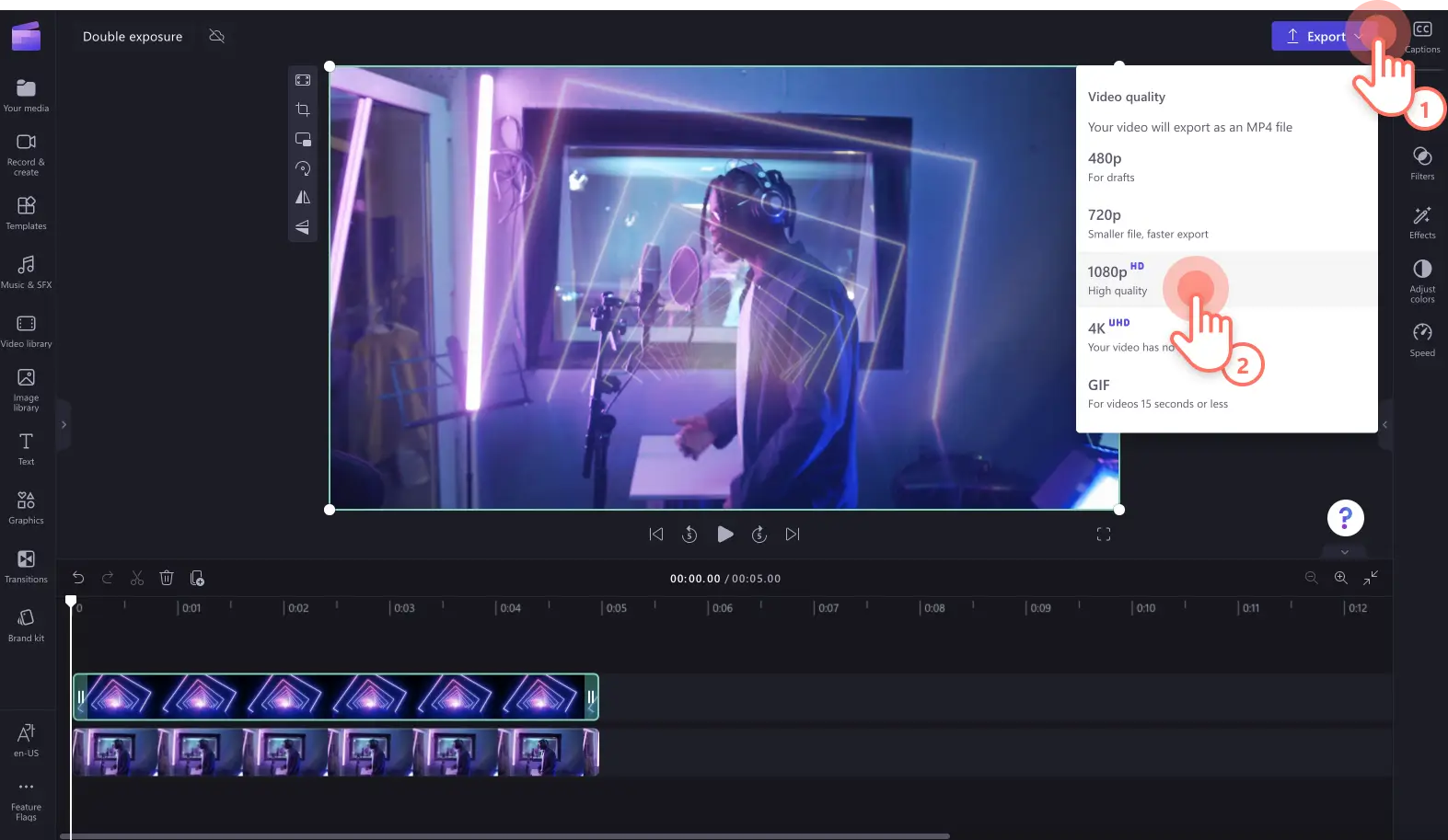Uwaga! Zrzuty ekranu w tym artykule pochodzą z usługi Clipchamp dla kont osobistych.Te same zasady odnoszą się do usługi Clipchamp dla kont służbowych i szkolnych.
Na tej stronie
Zaprezentuj swoje artystyczne pomysły przy użyciu efektu wideo podwójnej ekspozycji. Łatwo nałóż na siebie dwa klipy wideo lub obrazy, aby stworzyć magiczny efekt wideo dla teledysków, filmów dokumentalnych, dłuższych filmów w mediach społecznościowych oraz filmów wprowadzających i kończących w serwisie YouTube.
Efekt wideo w połączeniu ze spokojną muzyką i animowanym tekstem pomoże wywoływać emocje.Wybieraj spośród wielu bezpłatnych klipów wideo i obrazów z biblioteki, aby połączyć je efektem podwójnej ekspozycji i wzmocnić przekaz Twojej filmowej opowieści.
Czytaj dalej, aby dowiedzieć się, jak stworzyć efekt podwójnej ekspozycji, i poznać proste pomysły na filmy w edytorze Clipchamp.
Jak stworzyć efekt podwójnej ekspozycji w edytorze Clipchamp
Krok 1. Importowanie własnych multimediów i dodawanie klipów wideo z biblioteki
Jeśli chcesz użyć własnych plików multimedialnych, przejdź do karty Twoje multimedia na pasku narzędzi i kliknij przycisk importowania multimediów. Przeszukaj pliki na komputerze, importuj filmy ze swojego telefonu lub połącz się z usługą OneDrive, aby je zaimportować.
Jeśli chcesz użyć klipu wideo z biblioteki, kliknij kartę biblioteki wideo na pasku narzędzi.Przeszukaj bibliotekę bezpłatnych klipów wideo, aby wybrać odpowiedni materiał do swojego filmu.Aby wyszukać materiały z biblioteki, wpisz słowa kluczowe na pasku wyszukiwania lub kliknij przycisk wyświetlający więcej zawartości w kategorii wideo.
Przeciągnij klipy wideo i upuść je na osi czasu, aby rozpocząć edycję wideo z użyciem funkcji trybu mieszania ekranu.
Krok 2. Dodawanie efektu trybu mieszania ekranu
Aby użyć trybu mieszania, dodaj na osi czasu dwa klipy wideo jeden nad drugim. Funkcja trybu mieszania działa również w przypadku dwóch obrazów.
Kliknij górny klip na osi czasu, a następnie kliknij kartę dostosowywania kolorów w panelu właściwości.
Aby zastosować tryb mieszania ekranu, kliknij strzałkę listy rozwijanej trybu mieszania, a następnie kliknij opcję „Ekran”.Po najechaniu kursorem na opcje trybu mieszania możesz wyświetlić podgląd efektów.
Możesz też edytować przezroczystość nałożonego klipu wideo, aby mniej się wyróżniał. Przeciągnij suwak przezroczystości w prawo, aby edytować efekt.
Krok 3. Oglądanie podglądu i zapisywanie filmu
Pamiętaj o obejrzeniu podglądu filmu przed jego zapisaniem przez kliknięcie przycisku odtwarzania.Gdy wszystko będzie gotowe do zapisania filmu, kliknij przycisk eksportowania i wybierz rozdzielczość filmu.Dla uzyskania najlepszej jakości zalecamy zapisywanie filmów w rozdzielczości 1080p.Jeśli film zawiera materiał w rozdzielczości 4K, posiadacze płatnej subskrypcji mogą zapisać go w rozdzielczości 4K.
Zobacz nasz teledysk stworzony przy użyciu trybu mieszania ekranu z podwójną ekspozycją.
Jak dodawać efekty do filmów
W jednej chwili nadaj swoim filmom nową jakość, stosując bezpłatne efekty specjalne, takie jak przejścia, filtry, animowany tekst i efekty dźwiękowe w edytorze Clipchamp.
Dodawanie przejść między klipami
Dodanie przejść między scenami może nadać Twoim filmom nastrój, tempo i styl. Wystarczy dodać kilka klipów obok siebie na osi czasu, kliknąć kartę przejść na pasku narzędzi, a następnie przeciągnąć i upuścić efekt przejścia między dwoma klipami.
Stosowanie unikatowych efektów w klipach wideo
Nadaj klipom wideo nowy charakter zaledwie kilkoma kliknięciami, stosując filtry wideo. Możesz wywoływać emocje przy użyciu efektu vintage kasety VHS, stosować efekt rozmycia, aby wideo miało filmową jakość, a nawet dodawać nakładki i ramki, aby nadać filmom profesjonalny charakter. Wystarczy kliknąć kartę efektów w panelu właściwości i wybrać efekt specjalny dla Twojego klipu wideo.
Stosowanie animowanego tekstu
Dostarcz widzom więcej zawartości, stosując animacje tekstu.Możesz dodawać do tytułów napisy i naklejki języka migowego, aby filmy były dostępne dla każdego.Kliknij kartę tekstu na pasku narzędzi i odkrywaj opcje animowanych tytułów.
Łączenie wideo z muzyką i efektami dźwiękowymi
Nadaj swojemu filmowi nowy wymiar, stosując efekty dźwiękowe, takie jak klaskanie, dźwięki przychodzących wiadomości, trzaski i klikanie.Podłóż pod efekty dźwiękowe nastrojową muzykę w tle, aby osiągnąć doskonałe połączenie.Kliknij kartę muzyki i efektów dźwiękowych na pasku narzędzi, przeszukaj bibliotekę bezpłatnej muzyki, a następnie przeciągnij i upuść plik audio na osi czasu.
Najlepsze sposoby na dodawanie podwójnej ekspozycji w kolejnych filmach
Nie masz jeszcze doświadczenia z techniką edytowania wideo z podwójną ekspozycją? Spójrzmy na kilka pomocnych sposobów, jak zastosować efekt wideo podwójnej ekspozycji w kolejnych filmach.
Dodaj charakteru teledyskom i filmom z elementami tańca za pomocą efektu podwójnej ekspozycji.
Łącz współczesne elementy z historycznymi materiałami wideo w filmach dokumentalnych i krótkich filmach, aby opowiadać o przeszłości i teraźniejszości.
Łącz klipy wideo ukazujące naturę i krajobraz z fotografią, aby osiągnąć przykuwający uwagę efekt.
Dodawaj efekt wideo podwójnej ekspozycji między scenami i zmianą tematu w edukacyjnych filmach z pokazem slajdów.
Podnieś poziom swoich filmów w serwisie YouTube, dodając efekt podwójnej ekspozycji w filmach wprowadzających, które przedstawiają Twój kanał, lub filmach kończących, które zamykają vlog, samouczek lub film z gry.
Stwórz wyjątkowy artystyczny obraz i przekaz w swoich filmach marketingowych w mediach społecznościowych, które wyróżnią Twoją markę.
Niezależnie od tego, czy tworzysz filmy z myślą o mediach społecznościowych i urządzeniach mobilnych, czy dłuższe filmy z myślą o serwisie YouTube, w edytorze Clipchamp z łatwością dodasz efekt podwójnej ekspozycji do swoich klipów wideo lub obrazów.
Naucz się edytować szybciej za pomocą intuicyjnego narzędzia do jednoczesnego edytowania wielu elementów.